1.效果
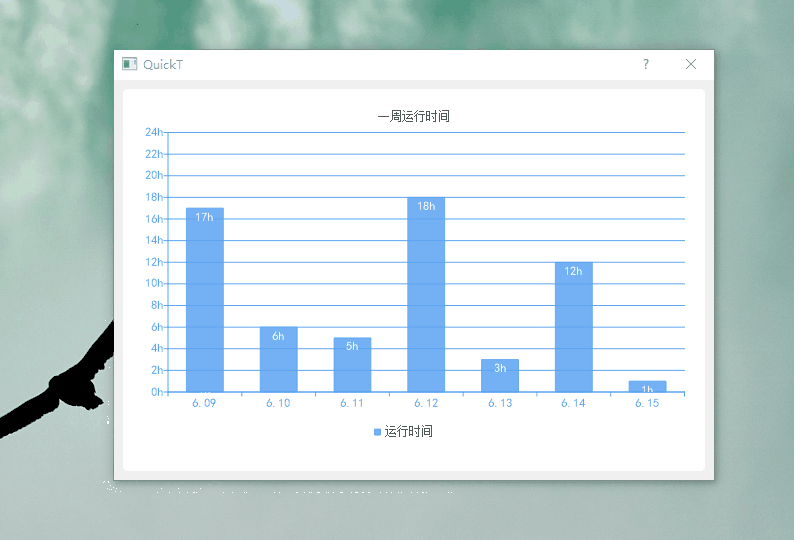
2.描述
在安装Qt的时候必须勾选QChart模块,默认安装是不带这个模块的,如果没有需要重新安装。
工程下载链接 下载地址
3.代码
CHistogram.cpp
#include "CHistogram.h"
CHistogram::CHistogram(QWidget *parent)
:QFrame(parent)
{
initUI();
}
void CHistogram::refreshUI(QVector<int> vecData)
{
if(vecData.isEmpty())
return ;
vecData.resize(7);
for(int i = 0; i < vecData.size(); i++){
m_pBarSet->replace(i,vecData.at(i));
}
}
void CHistogram::initUI()
{
this->resize(600,400);
QFont fontText("SimHei");
fontText.setPixelSize(12);
QBarSeries *pBarSeries = new QBarSeries();
pBarSeries->setLabelsVisible(true);
pBarSeries->setLabelsFormat("@valueh");
pBarSeries->setLabelsPosition(QAbstractBarSeries::LabelsInsideEnd);
connect(pBarSeries,&QBarSeries::hovered,[=](bool bStatus,int index,QBarSet *pBarSet){ //鼠标悬浮柱状条
Q_UNUSED(bStatus)
Q_UNUSED(index)
Q_UNUSED(pBarSet)
});
m_pBarSet = new QBarSet("运行时间");
m_pBarSet->setBrush(QBrush("#dd5da4f2"));
m_pBarSet->setBorderColor("#dd5da4f2");
m_pBarSet->setLabelFont(fontText);
*m_pBarSet<< 5 << 7 << 8 << 12 << 20 << 24 << 16;
pBarSeries->append(m_pBarSet);
/*X轴设置*/
QBarCategoryAxis *pAxisX = new QBarCategoryAxis();
QStringList strListDate;
for(int i = 6;i >= 0; i--) {
strListDate.append(QDate::currentDate().addDays(-i).toString("M.dd"));
}
pAxisX->append(strListDate);
pAxisX->setGridLineColor("transparent"); //参考线颜色透明
pAxisX->setLinePenColor("#5da4f2"); //标尺 线颜色
pAxisX->setLabelsColor("#5da4f2"); //文本颜色
pAxisX->setLabelsFont(fontText);
/*Y轴设置*/
QValueAxis *pAxisY = new QValueAxis();
pAxisY->setTickCount(13); //包含0那一条横线
pAxisY->setLabelFormat("%dh");
pAxisY->setRange(0,24);
pAxisY->setGridLineColor("#5da4f2");
pAxisY->setLinePenColor("#5da4f2"); //标尺 线颜色
pAxisY->setLabelsColor("#5da4f2"); //文本颜色
pAxisY->setLabelsFont(fontText);
QChart *pChart = new QChart();
pChart->addSeries(pBarSeries);
pChart->setTitle("一周运行时间");
pChart->setAnimationOptions(QChart::SeriesAnimations);
pChart->createDefaultAxes();
pChart->setAxisX(pAxisX);
pChart->setAxisY(pAxisY);
pChart->legend()->setVisible(true); //设置图例为显示状态
pChart->legend()->setAlignment(Qt::AlignBottom);//设置图例的显示位置在底部
QChartView *pChartView = new QChartView(pChart,this);
pChartView->setRenderHint(QPainter::Antialiasing);
pChartView->resize(this->size());
}
CHistogram.h
#ifndef CHISTOGRAM_H
#define CHISTOGRAM_H
#include <QFrame>
#include <QChart>
#include <QBarSet>
#include <QChart>
#include <QBarSeries>
#include <QBarCategoryAxis>
#include <QChartView>
#include <QTime>
#include <QDebug>
#include <QStackedBarSeries>
#include <QValueAxis>
#include <QLabel>
#include <QCursor>
using namespace QtCharts;
class CHistogram : public QFrame
{
Q_OBJECT
public:
explicit CHistogram(QWidget *parent = 0);
void refreshUI(QVector<int> vecData);
private:
void initUI();
private:
QBarSet *m_pBarSet = nullptr;
};
#endif // CHISTOGRAM_H
4.测试代码
Dialog.cpp
#include "Dialog.h"
#include <QDate>
Dialog::Dialog(QWidget *parent)
: QDialog(parent)
{
m_pH = new CHistogram(this);
this->startTimer(2000);
}
Dialog::~Dialog()
{
}
void Dialog::timerEvent(QTimerEvent *event)
{
static bool bIsa;
bIsa = !bIsa;
QVector<int> vec1;
vec1<<1<<23<<3<<14<<12<<6<<7;
QVector<int> vec2;
vec2<<17<<6<<5<<18<<3<<12<<1;
if(bIsa)
m_pH->refreshUI(vec1);
else
m_pH->refreshUI(vec2);
}
Dialog.h
#ifndef DIALOG_H
#define DIALOG_H
#include <QDialog>
#include <QTimerEvent>
#include "CHistogram.h"
class Dialog : public QDialog
{
Q_OBJECT
public:
Dialog(QWidget *parent = 0);
~Dialog();
void timerEvent(QTimerEvent *event);
CHistogram *m_pH;
};
#endif // DIALOG_H























 3541
3541











 被折叠的 条评论
为什么被折叠?
被折叠的 条评论
为什么被折叠?










